1Slova dělíme pomocí spojovníku, který určuje, kde má být slovo, které se nachází na konci řádku rozděleno. Můžeme tak učinit ručně nebo automaticky.
2Dělit slova můžeme buď v celém textu, nebo jen v některé jeho části. Ukažme si nejdříve první způsob. Nejjednodušším způsobem je zapnout funkci automatického dělení slov příkazem z nabídky
Nástroje,
Jazyk,
Dělení slov.
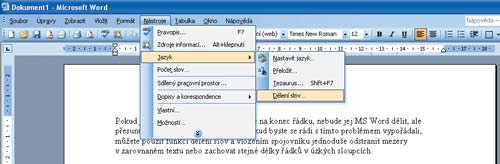 3
3Objeví se nám dialogové okno
Dělení slov, ve které zaškrtneme políčko
Automatické dělení slov. V číselníku
Šířka oblasti pro dělení slov zadáme maximální vzdálenost mezi posledním slovem na řádku a pravým okrajem stránky (čím menší je vzdálenost, tím více spojovníků a rozdělených slov, ale zároveň méně „zubatý“ pravý okraj). V číselníku
Maximum dělených řádků za sebou zadáme počet po sobě jdoucích řádků, které mohou být rozděleny. Provedené změny potvrdíme tlačítkem
OK.
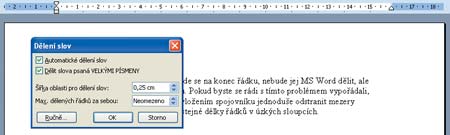 4
4Nyní můžeme vidět, že pravý okraj textového odstavce je méně zubatý a blíží se více zarovnání do bloku.
 5
5Automatické dělení slov můžeme také provádět jen v určité části dokumentu. Tam, kde jej provádět nechceme, musíme dělení zakázat. Zkopírujeme si odstavec s dělenými slovy, abychom dostali dvě jeho kopie, a vybereme část, ve které nechceme dělit slova. V nabídce
Formát zvolíme příkaz
Odstavec a v kartě
Tok textu zaškrtneme políčko
Bez dělení slov. Potvrdíme tlačítkem
OK.
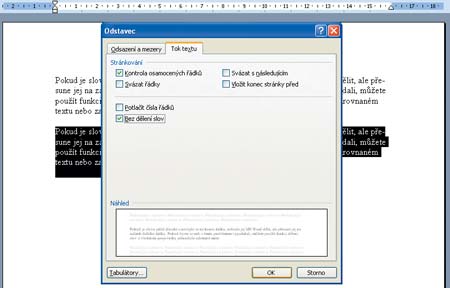 6
6Na obrázku je vidět rozdíl konců řádků prvního odstavce, ve kterém je nastaveno automatické dělení slov, a druhého, ve kterém jsme dělení zakázali.
 7
7Dělit slova můžeme také ručně. Spojovníkem rozdělíme libovolné slovo tak, že jej vložíme na příslušnou pozici slova kombinací kláves
Ctrl+Pomlčka. V případě ručního dělení v celém textu postupujeme přes nabídku
Nástroje,
Jazyk,
Dělení slov, vyvoláme opět dialogové okno
Dělení slov a v něm klepneme na tlačítko
Ručně.
8Pokud je nalezeno slovo, které lze rozdělit, nabídne nám
Word místo pro vložení spojovníku (v našem případě slovo „přesune“). Pokud souhlasíme s tímto rozdělením, stiskneme tlačítko
Ano. Chceme-li vložit spojovník do jiné části slova, přesuneme ukazatel pomocí šipek či myši na požadované místo a potvrdíme tlačítkem
Ano.
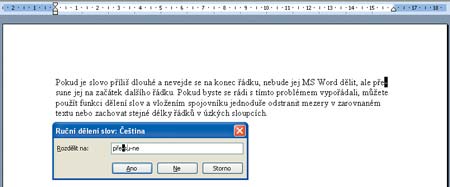
TIP:
Opakem dělení slov pomocí spojovníku je pevný spojovník, který brání rozdělení slova. Pokud chceme zabránit například rozdělení kódu 608-255, vložíme doprostřed pevný spojovník kombinací kláves Ctrl+Shift+Pomlčka a celá položka bude přesunuta na začátek dalšího řádku.
TIP:
Odstavec zkopírujeme kombinací kláves Ctrl+C a vložíme jej pomocí Ctrl+V. Odstavec se zkopíruje i s automatickým dělením slov.